本部分适合用作 Alteryx One 使用入门。工作区管理员应完成以下步骤来设置工作区、启用应用程序和邀请用户。
注册。完成简单的在线任务来许可并创建您的 Alteryx One 工作区。
工作区设置。在邀请其他用户加入您的工作区之前,您应完成一些设置步骤。
邀请用户。如果您打算与其他用户共享工作区,可以在工作区内邀请他们。
将以下 Alteryx One 电子邮件域列入允许列表可保证用户收到邮件通知:
no-reply@mail.alteryxcloud.com
no-reply@myalteryx.alteryx.com在开始创建与关系源的连接之前,您必须将相关安全组中的 Alteryx Service 的 IP 地址范围列入允许列表。
注意
您要连接的数据库必须能通过公共互联网从 Alteryx Service 进行访问。
注意
在每种关系源类型(Oracle、SQL Server 等)的数据库服务器上,您必须将这些 IP 地址列入允许列表。
以下是必须添加到允许列表中的 IP 地址...
地区 | 位置 | 控制平面 IP 地址 | 数据平面 IP 地址 |
|---|---|---|---|
美国 (us1) | 美国俄勒冈州 |
|
|
欧洲、中东和非洲 (eu1) | 德国法兰克福 |
|
|
亚太地区 (au1) | 澳大利亚悉尼 |
|
|
对于 Redshift,有两种方法可以将 IP 范围列入允许列表,具体取决于您使用的是 EC2-VPC 还是 EC2-Classic(不常用)。
EC2-VPC(安全组):将 IP 地址范围添加到与集群关联的安全组的入站规则中。如需了解详情,请参阅 https://docs.aws.amazon.com/redshift/latest/gsg/rs-gsg-authorize-cluster-access.html#rs-gsg-how-to-authorize-access-vpc-security-group。
EC2-Classic:将 IP 地址范围添加到与 EC2 实例关联的安全组的入站规则中。如需了解详情,请访问 https://docs.aws.amazon.com/redshift/latest/gsg/rs-gsg-authorize-cluster-access.html#rs-gsg-how-to-authorize-access-cluster-security-group。
有关 RDS 一般流程的详细信息,请参阅 https://docs.aws.amazon.com/AmazonRDS/latest/UserGuide/Overview.RDSSecurityGroups.html
如需了解详情,请联系您的 Alteryx Support。
完成注册后,您必须验证您的电子邮件地址。验证通过后,登录应用程序。登录您的工作区以访问 Alteryx One。在 Alteryx One 中,您可以访问所有已获得许可的应用程序。
前往登录页面。
输入用于注册工作区的电子邮件地址。
输入密码。
选择登录。
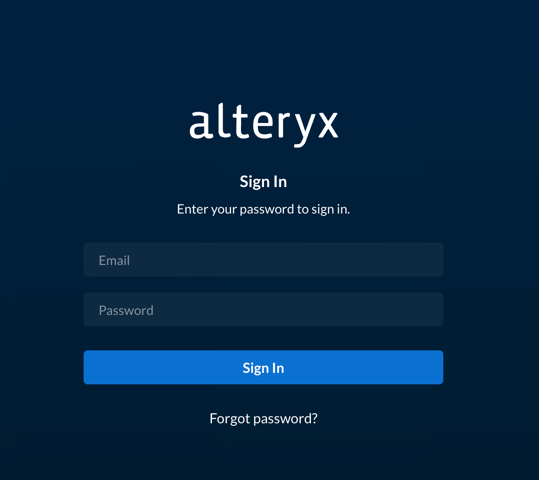
图:登录屏幕
如果需要创建新工作区,请参阅 Workspace Management。
作为第一个注册用户,您将获得工作区管理员角色,该角色提供对工作区级设置的控制权。在邀请用户加入工作区之前,您应该查看并修改工作区的基本配置。如需了解详情,请参阅工作区设置页面。
注意
工作区管理员应完成以下步骤来验证产品是否端到端正常运行。
在对平台应用配置更改并重新启动后,可以使用以下步骤验证 Alteryx One 是否正常运行。
预配您的工作区后,可以从Alteryx One应用程序切换访问所有已获得许可的应用程序。
注意
要访问应用程序,必须为每个用户预配特定于应用程序的角色。详细信息见下文。
如需了解详细信息,请前往 Alteryx One 应用程序。
警告
所有工作区用户必须获得相应的角色才能访问平台和应用程序。
邀请用户加入您的工作区。如果您打算与其他用户共享工作区,可以在工作区内邀请他们。您必须为每个用户分配特定于应用程序的角色。
注意
初次使用产品的用户只能通过邀请才能访问该产品。不要向初次使用产品的用户提供直接 URL。
要邀请其他人加入您的工作区,请从右上角的配置文件菜单中选择工作区管理员。
在管理员控制台中,选择用户。
在“用户”页面上,可以看到已邀请的用户或您工作区的成员用户。选择邀请用户。
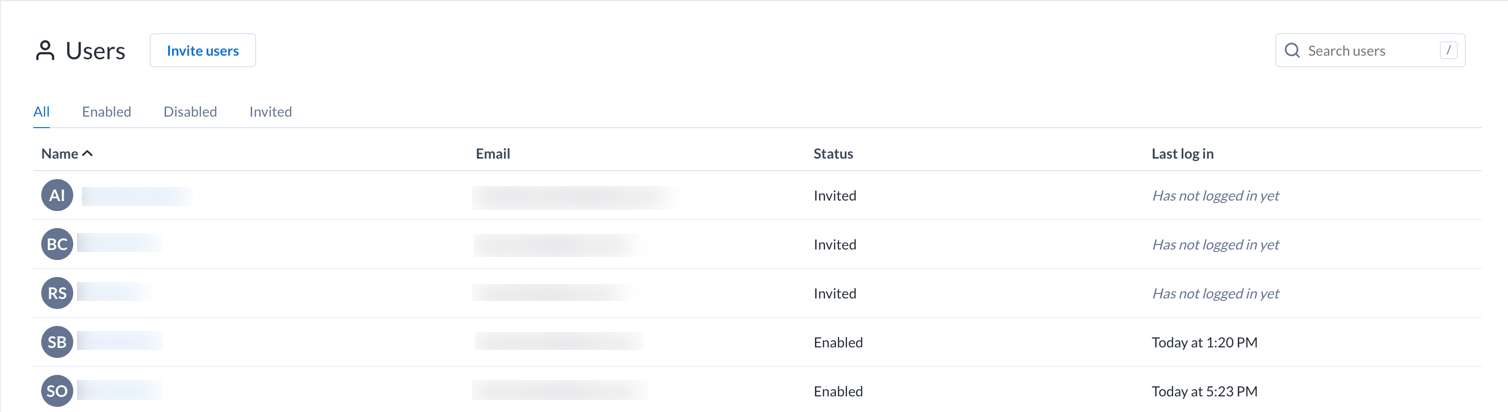
图:用户页面
输入您希望邀请加入您工作区的用户的电子邮件地址逗号分隔列表。选择邀请用户以发送邀请电子邮件。
如需了解详情,请参阅用户页面文档。
当您最初邀请用户加入您的工作区时,他们会获得一个默认的非管理员角色。您可能需要更改分配给其账户的一个或多个角色。
注意
要访问特定的应用程序,您必须为每个用户分配一个指定的角色。
在“用户”页面中,找到要分配新角色的用户。
从用户条目右侧的上下文菜单中,选择编辑。
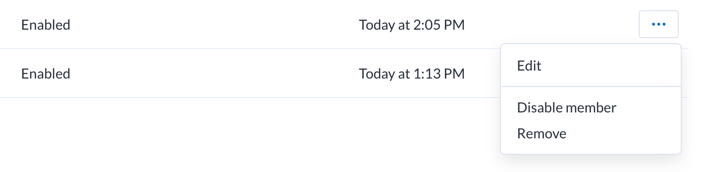
图:从上下文菜单中选择“编辑”
注意
默认角色允许用户访问工作区。对平台中托管的更高级别操作或应用程序的访问由向用户账户分配的额外角色而定。
在“编辑用户”对话框中,您可以修改用户的角色。
要分配新的角色,请从“角色”下拉列表中选择。
要移除角色,请选择相应角色旁边的 X。
应用程序角色:
要应用更改,请选择编辑用户。
对要修改的每个用户重复上述步骤。
要了解 Alteryx One 的最新状态和即将进行的维护,请访问 https://status.alteryxcloud.com/ 以查看并订阅更新。
工作区管理员应与新邀请的用户分享以下页面:工作区用户使用入门。